Cara mengaktifkan atau menonaktifkan alamat perangkat keras acak di Windows 11
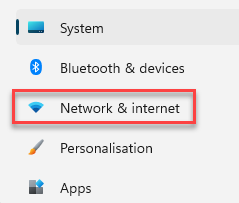
- 5043
- 18
- Enrique Purdy
Ingin tahu bagaimana cara mengaktifkan atau menonaktifkan alamat perangkat keras acak di PC Windows 11 Anda dan mencegah perangkat Anda untuk dilacak? Sebelum kita melanjutkan untuk menjelaskan prosesnya, mari kita pahami apa alamat perangkat keras acak?
Dalam situasi seperti kapan wifi di PC Anda dapat diaktifkan, tetapi tidak terhubung, PC Anda terus mengirim sinyal untuk terhubung ke jaringan wifi di kedekatan. Sinyal ini membawa alamat perangkat keras fisik tertentu untuk perangkat Anda, yang disebut alamat MAC. Sekarang, saat Anda pergi ke tempat seperti pasar super, bandara atau hotel di mana ada wifi gratis, perangkat Anda mungkin dilacak melalui alamat Mac.
Jadi, di mana ada wifi gratis, Anda mungkin tidak ingin lokasi perangkat Anda dilacak dan melindunginya dari peretas atau mata -mata, dan karenanya dalam kasus seperti itu, disarankan untuk mengaktifkan alamat perangkat keras acak (untuk komputer yang mendukung fitur ini). Ini akan mencegah orang lain untuk melacak lokasi atau aktivitas perangkat Anda dan dengan demikian, berfungsi sebagai penutup keamanan untuk perangkat Anda.
Anda dapat menerapkan pengaturan ini ke jaringan wifi tunggal atau ke semua jaringan wifi. Baca terus untuk mengetahui cara menghidupkan atau mematikan alamat perangkat keras acak di PC Windows 11 Anda.
Cara menyalakan atau mematikan alamat perangkat keras acak atau alamat Mac di Windows 11
Jadi, jika Anda tidak ingin lokasi atau aktivitas perangkat Anda dilacak di lokasi WiFi gratis maka, ikuti instruksi di bawah ini untuk mengaktifkan alamat Mac (alamat perangkat keras acak) di Windows 11 PC Anda:
Langkah 1: tekan Menang + i kunci secara bersamaan pada keyboard Anda untuk meluncurkan Pengaturan aplikasi.
Langkah 2: Dalam Pengaturan jendela, pergi ke sisi kiri panel dan klik pada Jaringan & Internet pilihan.
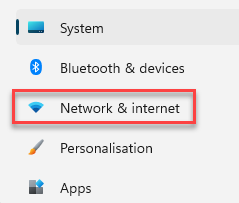
Langkah 3: Sekarang, arahkan ke sisi kanan jendela dan klik pada Wifi pilihan.
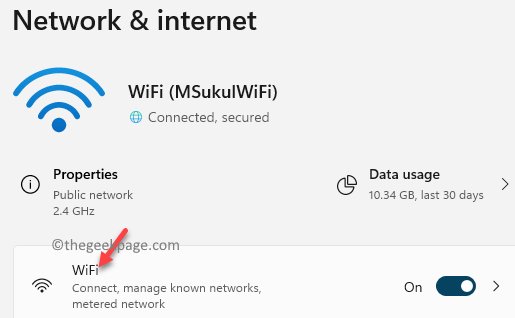
Langkah 4: Selanjutnya, di Pengaturan WiFi jendela, di sisi kanan panel, gulir ke bawah dan pergi ke Alamat perangkat keras acak pilihan.
Sekarang, pindahkan slider di sebelahnya ke kanan untuk menyalakannya.

Ini akan memungkinkan Alamat perangkat keras acak Pengaturan untuk WiFi Anda dan perangkat Anda akan diblokir agar tidak dilacak oleh orang lain, terutama di zona WiFi gratis.
*Catatan - Untuk menonaktifkan Alamat perangkat keras acak pengaturan saat Anda tidak berada di zona wifi gratis atau area jaringan publik, ikuti Langkah 1 melalui 3 seperti yang ditunjukkan di atas dan kemudian pindahkan slider ke kiri (di sebelah Alamat perangkat keras acak opsi) untuk mematikannya.
Setelah selesai, pengaturan alamat perangkat keras acak dinonaktifkan untuk wifi Anda.
- « Cara menonaktifkan fitur video play otomatis di microsoft edge
- Cara mengizinkan hanya satu instance VLC untuk dibuka di Windows 11/10 »

